- 1Elastic实战:彻底解决spring-data-elasticsearch日期、时间类型数据读取报错问题_failed to convert from type [java.lang.string] to
- 2资源收集统计——私人使用_pritunl 公钥
- 32021-06-21_mysql开启事务的关键字是
- 4动态规划图文详解_动态规划算法图解
- 5QT之QEvent机制
- 6图--最小生成树(Prim和Kruskal算法)_prim算法权值相同的边得到的最小生成树的总权值
- 7喰星云·数字化餐饮服务系统 多处 SQL注入漏洞复现
- 8pyside6 - 简单了解_pysdie6
- 9TCP是什么、UDP是什么,它们有什么区别
- 10从善小说讲的什么_如何起出“叫好又叫座”的小说标题?7个爆款方法,抓住读者眼球...
Qt安装教程
赞
踩
本人创作的两本书《FFmpeg原理》跟《SRS原理》最近上架了,对音视频感兴趣的读者可以购买。
Qt 实际上是一个 C++ 的桌面图形窗口类库,就是一些 lib 跟 dll ,只要把这些 类库引入自己的项目,就能调qt类库做一些操作,例如创建窗口。
所以你可以把 这些 qt 的 类库配置在 vs2019, clion 里面使用都是可以的。Qt 公司还专门给 Visual Studio 提供了一个 Qt 插件。
Visual Studio Qt 插件 是“ Visual Studio Add- in 2. 0. 0 for Qt5 MSVC 2015”, 可以从Qt官网下载并安装。
不过 qt 官方提供了一个集成开发工具,就是 qt creator。这个 集成开发工具 也比较好用
下面开始介绍 Qt 环境的安装过程,
Qt 5.15 之后已经不提供离线安装包了,就是那个 3.7G 的 exe 安装包。请看官方说明,所以只能用在线安装包。
1,下载在线安装包 QT 在线安装包链接,然后用以下命令启动安装包,切换成中科大的源,一定要切换源,要不下载很慢。
提示:只有命令行启动才能指定 源 参数,直接点击 exe 无法指定参数。
.\qt-unified-windows-x86-4.2.0-online.exe --mirror https://mirrors.ustc.edu.cn/qtproject

2,指定qt 安装路径,我放在 C 盘里面,如下:
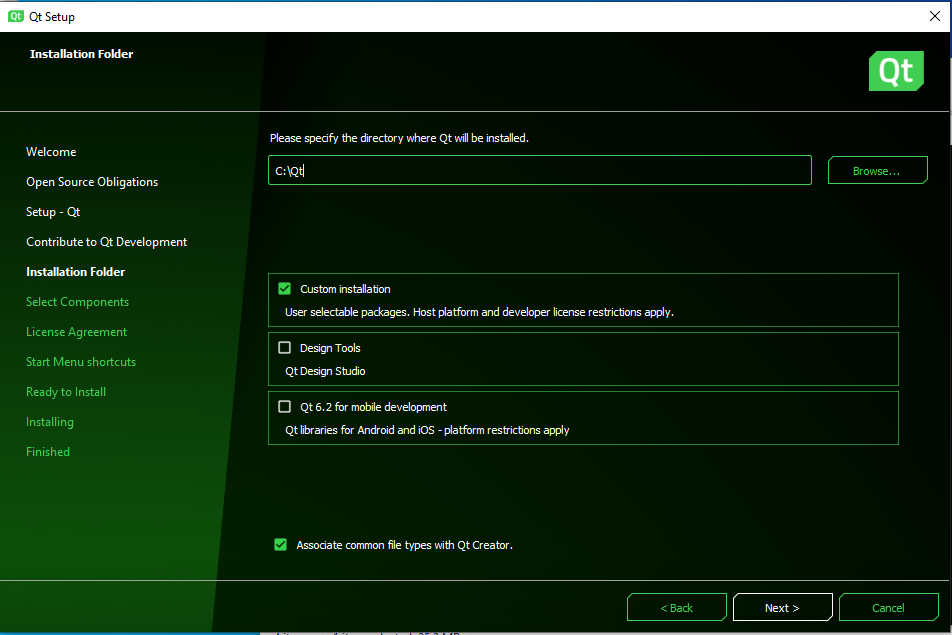
3,选择安装组件,在这一步可以选择各种版本的 qt 以及相关的配套软件。


然后继续点下一步,下一步,等待安装完毕即可
重点提示:安装完毕之后,如果发现有些组件漏了没勾,执行以下命令可以重新勾选。
注意一定要用命令行打开,这样才能切换源,要不会拉取失败,只显示已安装的组件,没有其他组件给你勾。
C:\Qt\MaintenanceTool.exe --mirror https://mirrors.ustc.edu.cn/qtproject
下面讲一下 qt 各种组件之间的关系。
上面 第三步 勾选的那些组件,Qt 6.1.3,Qt 6.0.4 ,Qt 5.15.2 ,这些其实对应 qt creator 里面的qt version。然后 MinGW 8.1.0 32bit 是编译器。Qt 6.1.3,Qt 6.0.4 这些我理解为Qt 框架的版本的。这些组件在qt creator里面的关系如下图:


上图中,Qt 目录有 msvc 的编译器。vs2019 也有自己的 msvc 编译器的。他们可能版本不一样,但都是 msvc 。只是各自用各自的。
因此,qt creator 的集成开发环境是支持 两种编译器的,MinGW 跟 MSVC。这两种编译器有什么不同,推荐阅读以下文章。



